Mit dem Bildschirmfotomodus können Sie Ihre Bildschirmfotos beschriften.
- Passen Sie die CAD-Ansicht des Modells an die erforderliche Größe und Ausrichtung an.
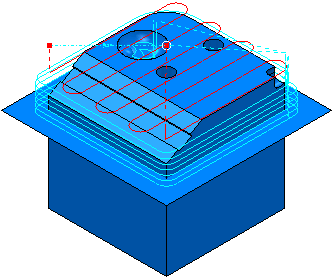
- Wählen Sie aus dem Kontextmenü des jeweiligen NC-Programms Einrichtblätter > Bildschirmfoto > Bitte Bildschirmfotomodus eingeben aus. Dadurch wird die Bildschirmfoto-Registerkarte angezeigt, und der Hintergrund wird weiß.
- Klicken Sie in das Grafikfenster. Dadurch wird das Dialogfeld Bildschirmfoto-Anmerkung ändern angezeigt.

- Geben Sie den entsprechenden Text ein. z. B. Area of interest, und klicken Sie auf Zuweisen. Hiermit wird der Text dem Grafikbereich hinzugefügt.
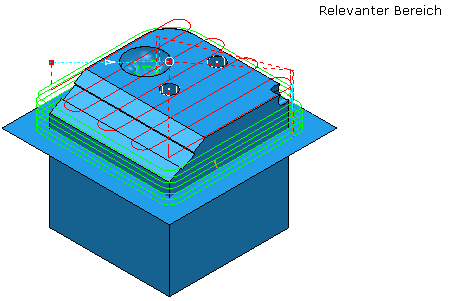
- Verschieben Sie den Text, indem Sie den Mauszeiger darüber bewegen. Der Cursor ändert sich in
 . Ziehen Sie ihn dann an die erforderliche Position.
. Ziehen Sie ihn dann an die erforderliche Position. - Zeichnen Sie eine Linie, indem Sie im Grafikfenster klicken und ziehen.
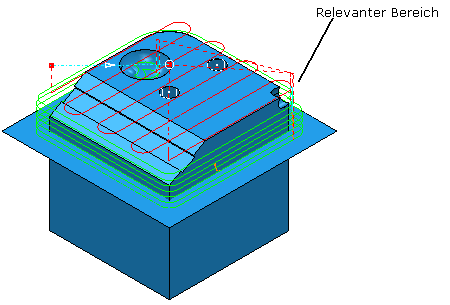
- Klicken Sie auf Bildschirmfoto-Registerkarte > Bildschirmfoto-Gruppe > Bildschirmfoto erzeugen > Speichern als ISO-Ansicht.
Dadurch wird ein Bildschirmfoto der aktiven Ansicht erstellt und als ISO-Ansicht gespeichert. Es wird kein Bildschirmfoto der ISO-Ansicht erstellt (es sei denn, die aktuelle Ansicht ist eine ISO-Ansicht).
- Klicken Sie auf Ansicht-Registerkarte > Ansichten > Von > Oben (Z).
- Klicken Sie auf Bildschirmfoto-Registerkarte > Bildschirmfoto-Gruppe > Bildschirmfoto erzeugen > Speichern als Draufsicht.
- Klicken Sie auf Bildschirmfoto-Registerkarte > Beenden-Gruppe > Zuweisen, um die Bildschirmfoto-Registerkarte zu schließen.